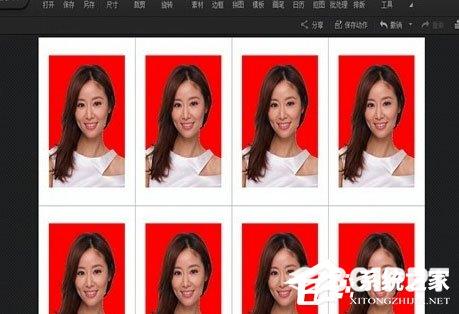光影魔术手是一款非常专业的图片处理软件。光影魔术手可以制作图片、添加水印、涂鸦、美化图片、制作个人身份证照片、制作艺术照片等。那么如何在光影魔术手中制作个人身份证照片呢?以下是在光影魔术手中制作个人身份证照片的操作步骤。让我们往下看!
方法步骤
1、先把你想做成一寸照片的照片放进光影魔术手里,点击“裁剪”在宽高比下拉框中选择功能“标准一寸/R”规格,切割,确定;
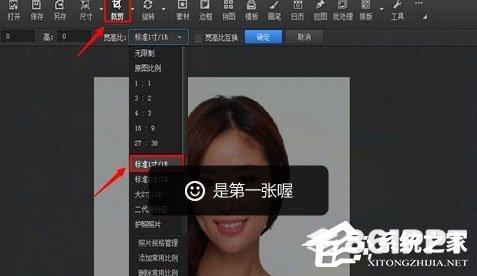
2、点击“抠图”选择下拉框中的功能“自动抠图”,进入抠图界面;
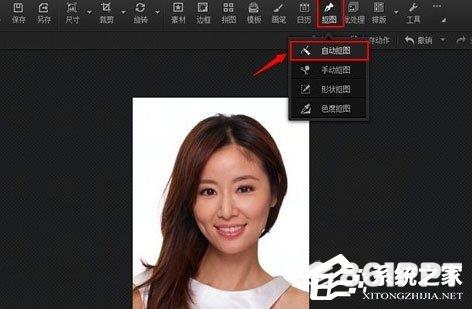
3、在自动抠图界面中使用“选中笔”你必须去掉或保留这幅画的一面。例如,作者选择了这张照片,因为白色区域更明显,只需要画一个笔就可以去除大多数他们不想要的东西,网民可以根据他们照片的实际情况来画;
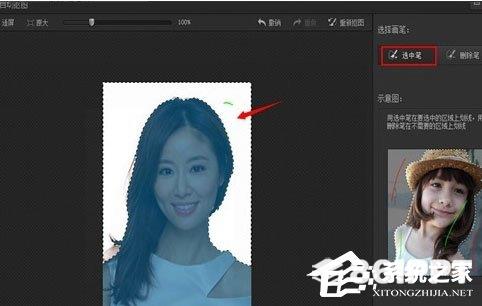
4、如果你发现去掉的东西包含了你想要的部分,你可以使用它“删除笔”删除所选区域进行恢复,如下图所示(可与上图进行比较);
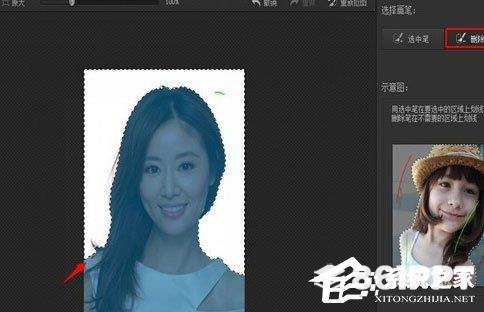
5、根据涂抹的实际情况选择保留区域,因为作者涂抹了肖像外部区域,所以检查“非选中区域”,点出“替换背景”;
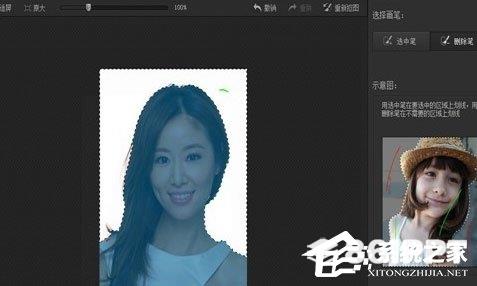
6、再进入“替换背景”对话框,在纯色背景中选择颜色。作者选择红色,确定。这里提醒一下,如果边缘有明显的白线,可以通过“边缘羽化”模糊,或直接选择“前景橡皮擦”恢复前景(可以亲身体验);

7、点击排版,选择下拉框“8张1寸照”,自然也可以根据实际需要选择其他排版风格。最终效果如下图所示,还可以。